Herhangi bir web tarayıcısını yeterince uzun süre kullanın ve zaman zaman bir tür hata mesajı görürsünüz. Sorunlara neden olan yavaş yüklenen web sayfası, bozuk internet bağlantısı veya DNS kesintisi olsun, tarayıcınızdaki bir sorunun üstesinden gelmek sinir bozucu olabilir.
Google Chrome kullanıcıları için en yaygın hatalardan biri, bir web sitesine veri göndermeye çalışırken (örneğin bir formu doldurduktan sonra) ortaya çıkabilen Err_Cache_Miss hatasıdır. Düzeltmesi genellikle kolaydır, ancak tarayıcınız veya bağlantınız inatçıysa, bu adımları izleyerek daha fazla sorun gidermeniz gerekebilir.
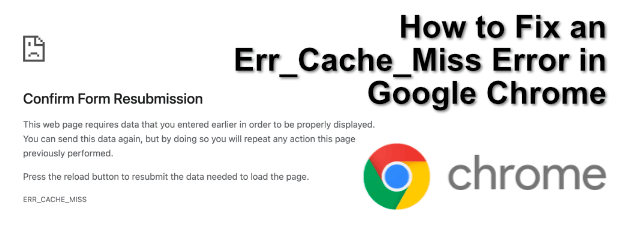
Google Chrome'da Err_Cache_Miss Hatası nedir?
Err_Cache_Miss hatası, tarayıcınızdan çevrimiçi bir sunucuya gönderilen veriler kesintiye uğradığında ortaya çıkar. Veriler genellikle sayfanın doğru yüklenmesi için gereklidir, ancak bunu yapmak verilerin tekrar aktarılmasını gerektirir ve bu her zaman uygun değildir.
Örneğin, bir öğe satın alıyorsanız ve siz Ödeme ayrıntılarınızı içeren bir formu az önce doldurduysanız, veriler iki kez gönderilebilir (potansiyel olarak iki işleme neden olur). İşte bu yüzden Google Chrome'un önbelleğe alma sistemi sizi Err_Cache_Miss hatasıyla uyarır.
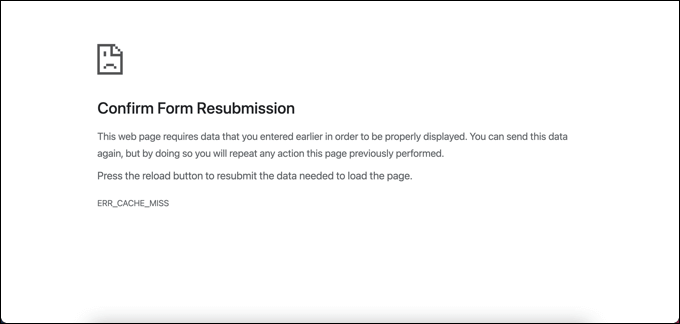
Sorun bir web sunucusundaki sorunlardan da kaynaklanıyor olabilir. Durum böyleyse (ve sunucu düzgün yapılandırılmadıysa), yapabileceğiniz pek bir şey yoktur. Aşağıdaki adımlar sorunu çözmezse, sorunu çözmek için sunucu yöneticisine veya web barındırıcısına başvurmanız gerekebilir.
Sorunu çözmek için deneyebileceğiniz birkaç yöntem vardır. Bu, Google Chrome’un önbelleğe alma motorunu tamamen devre dışı bırakmak için sayfanın yenilenmesini içerir.
In_content_1 all: [300x250] / dfp: [640x360]->Sayfayı Yenileyin
Basit seçim genellikle en iyi çözümdür. Sayfayı yenilemek çoğu durumda Err_Cache_Miss hatasını çözecektir. Bunu yapmak için, Chrome tarayıcı sayfasının sol üst köşesindeki Bu sayfayı yeniden yükledüğmesini seçin. Alternatif olarak, klavyenizdeki F5tuşuna basın.
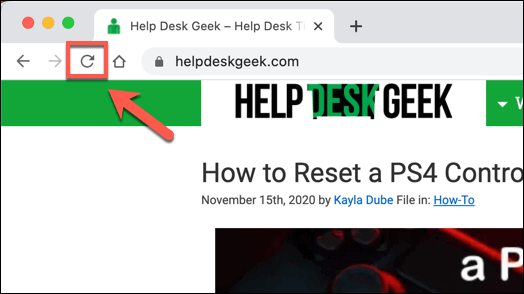
Ancak bunu yapmadan önce, sayfayı yenilemenin verilerinize neler yapabileceğinin farkında olmalısınız.
Bu hatayla bir sayfayı yenilemenin sorunu, daha önce girilen verileri yeniden göndermeyi deneyecek olmasıdır. Çoğu zaman, bu bir sorun olmayacak, ancak daha önce de bahsettiğimiz gibi, bir web sitesine kaydoluyorsanız veya çevrimiçi bir alışveriş sepeti kullanmaya çalışıyorsanız, bu verilerin iki kez gönderilmesine ve kopyalanmasına neden olabilirsiniz. eylem.
Bundan endişe duyuyorsanız, URL çubuğundaki adresi seçip bunun yerine Entertuşuna basarak sayfayı yenilemeden (hiçbir verinin yeniden gönderilmemesini sağlayın) yeniden yükleyebilirsiniz.
Çerezleri ve Diğer Kaydedilen Verileri Temizle
Web sayfasını yeniden yüklemek Err_Cache_Miss hatasını çözmediyse, tarayıcı önbelleği (çerezler ve diğer veriler dahil) ) bozulmuş olabilir ve sayfanın doğru şekilde yeniden yüklenmesini engelleyebilir. Böyle bir durumda, tek seçenek, çerezler dahil tarayıcı verilerinizi temizlemektir.
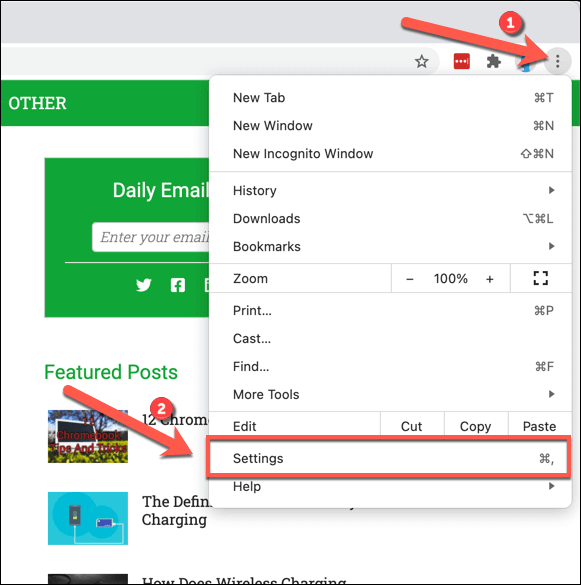
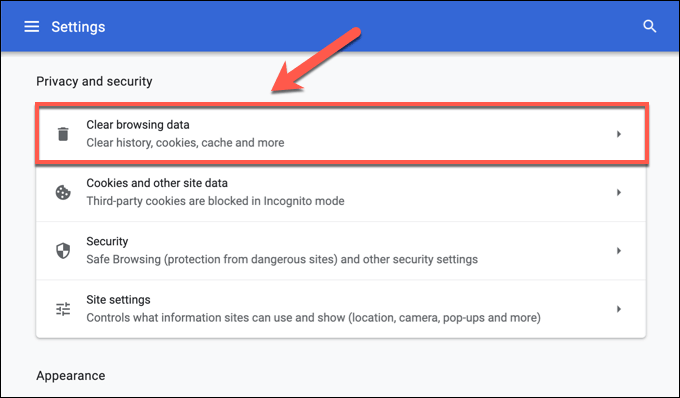
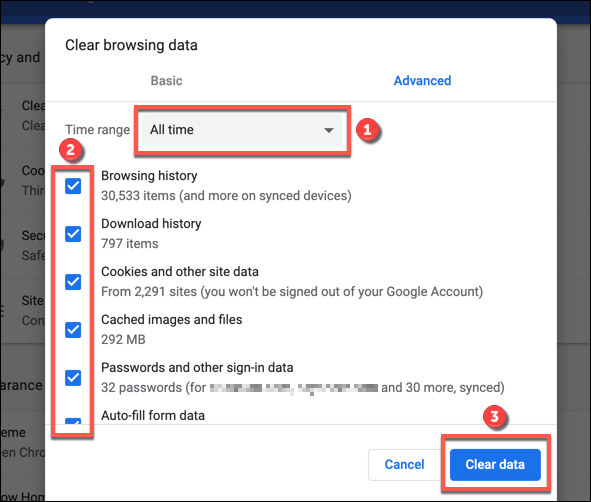
Bu işlemin tamamlanması, ne kadar olduğuna bağlı olarak biraz zaman alabilir veriler şu anda tarayıcınızda saklanıyor. İşlem bittiğinde Err_Cache_Miss hatasının çözüldüğünden emin olmak için web sayfasını yeniden yükleyin.
Tarayıcı Güncellemelerini Kontrol Et
Chrome'u güncel tutma açıklanamayan Chrome kilitlenmelerini çözme için iyi bir yol olabilir. Sık sık Err_Cache_Miss hatası görüyorsanız, bu biraz eski bir tarayıcıya işaret ediyor olabilir.
Yeni tarayıcı güncellemeleri, yeni özelliklerin yanı sıra hatalar için acil düzeltmelerle birlikte gelir. Sorunu çözme garantisi olmasa da, daha ciddi düzeltmeleri düşünmeden önce tarayıcınızı güncellemeniz kesinlikle denemeye değer.
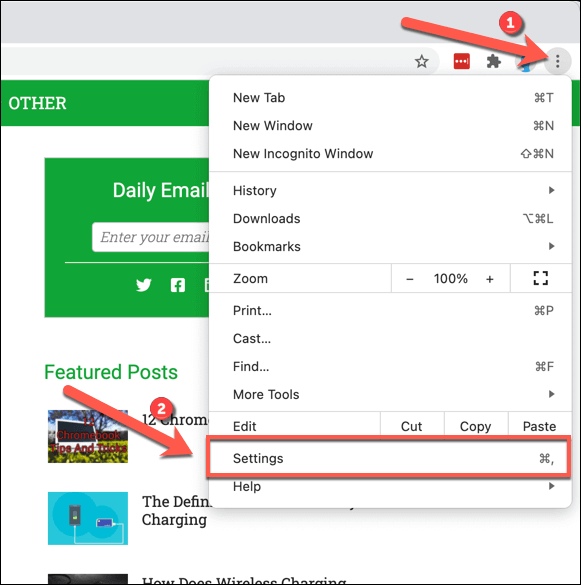
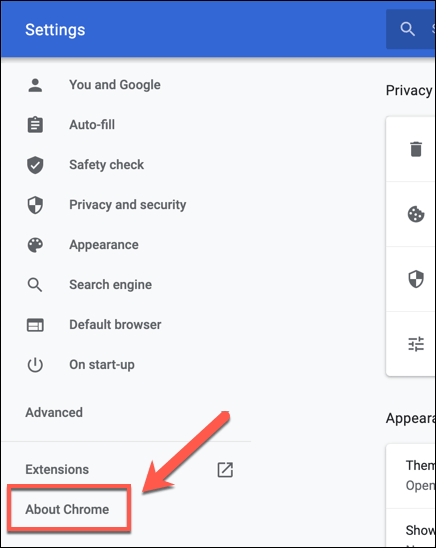
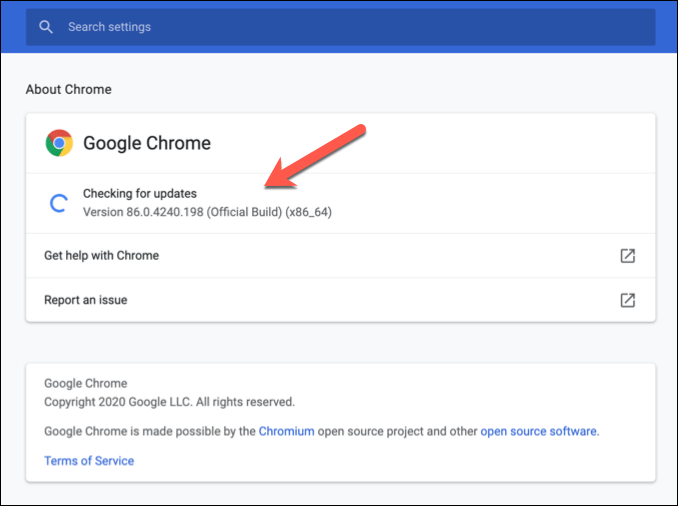
Çakışan Tüm Google Chrome Uzantılarını Devre Dışı Bırak
Google Chrome uzantıları tarayıcının işlevselliğini genişletirken, özellikle güncel değillerse ve desteklenmiyorlarsa, kararsızlığa da neden olabilirler. Sorunlu Google Chrome uzantılarının devre dışı bırakılması, Err_Cache_Miss hatası gibi Chrome sorunlarını çözebilir.
Avast Online Güvenlik Uzantısı gibi bazı uzantılar, sayfa bir tehdit olarak kabul edildiğinde belirli sayfaların yüklenmesini de engelleyebilir. Bu tasarım gereği olabilir, ancak ne olursa olsun yüklemek için bir sayfaya ihtiyacınız varsa, uzantıyı devre dışı bırakmanız gerekir.
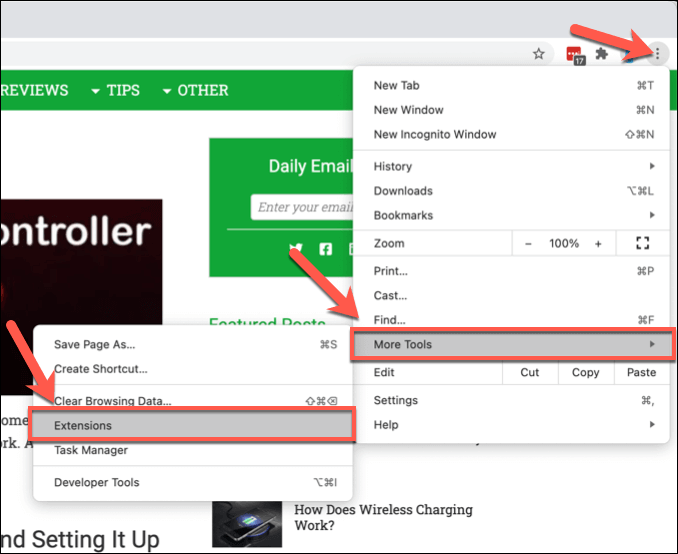
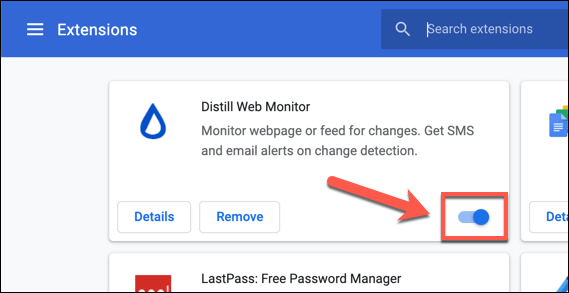
Uzantılar devre dışı bırakıldığında, sorunlu sayfayı yeniden yüklemeyi deneyin. Sayfa yüklenirse, sırayla her bir uzantıyı geri yükleyin ve soruna hangi uzantının (varsa) neden olduğunu belirlemenize yardımcı olmak için sayfayı yeniden yükleyin.
Ağ Ayarlarınızı Sıfırlayın
En kötü senaryoda, Google Chrome dışındaki bir sorun bir web sayfasını doğru şekilde yüklemenizi engelliyor olabilir. Kötü yapılandırılmış bir internet bağlantısı veya bozuk bir DNS önbelleği zinciri kırarak tarayıcınızın bir web sunucusuna doğru bir şekilde veri göndermesini engelleyebilir ve işlem sırasında bir Err_Cache_Miss hatasına neden olabilir.
Durum buysa, ihtiyacınız olacak Sorunu çözmek üzere ağ ayarlarınızı sıfırlamak için.
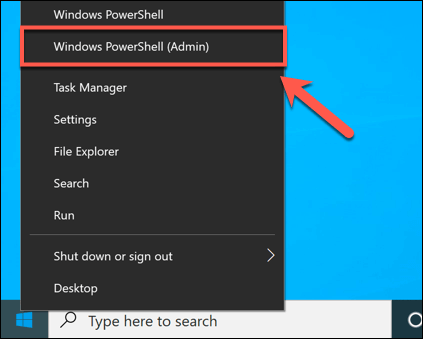
ipconfig / release
ipconfig / flushdns
ipconfig / renew
netsh winsock sıfırlama
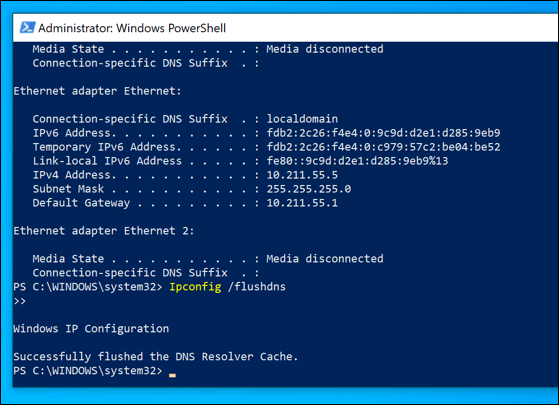
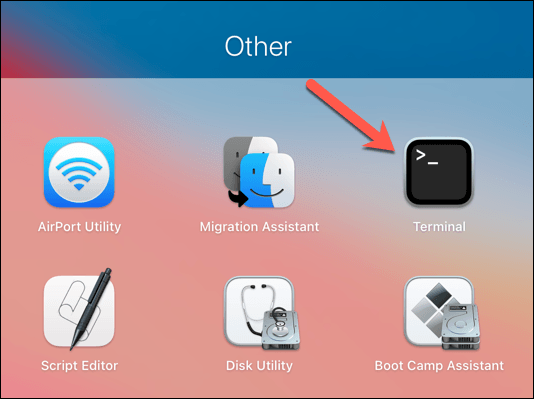
dscacheutil -flushcache
sudo killall -HUP mDNSResponder
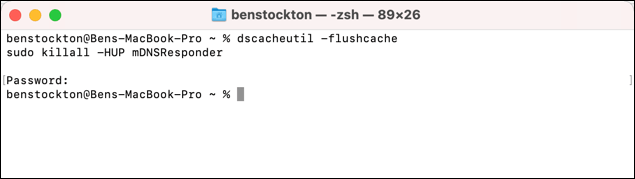
Bu komutları çalıştırmak, kullandığınız bağlantının (ve DNS önbelleğinizin) sıfırlanmasını sağlamalıdır. Tarayıcınız, web sunucunuz veya internet bağlantınızla ilgili daha derin bir sorun yoksa, bu, tarayıcınızdaki verilerin uzak sunucuya geçmesine izin vermeli ve bir hatanın oluşmasını önlemelidir.
Google Chrome Önbelleğe Almayı Devre Dışı Bırak
Hiçbiri başarısız olursa, Geliştirici Araçlarımenüsünde Google Chrome önbelleğe alma motorunu geçici olarak devre dışı bırakarak bir Err_Cache_Miss hatasını atlayabilirsiniz.
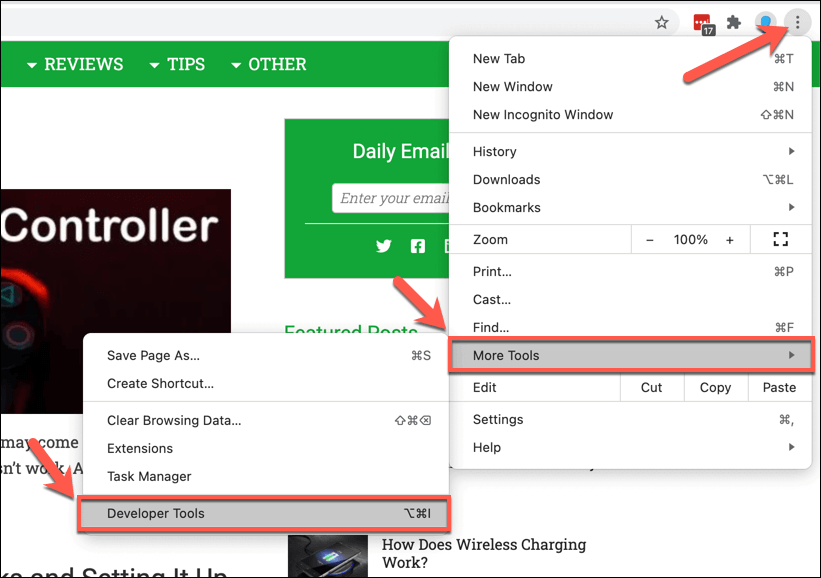
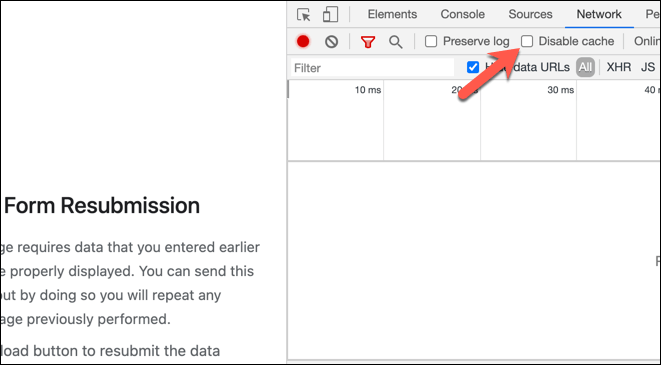
Google Chrome önbelleği devre dışıyken, yenileyin veya yeniden yükleyin sayfa. Daha önce gönderdiğiniz formu veya verileri doldurmanız gerekse de hata mesajı kaybolacaktır.
Google Chrome Sorunlarını Çözme
Yukarıdaki adımlar bir Err_Cache_Mix hatasını düzeltmenize yardımcı olur, ancak Google Chrome kullanıldığında "Bağlantınız gizli değil" hatası da dahil olmak üzere başka hatalar zaman zaman ortaya çıkabilir.
Bunu veya diğer Google Chrome hatalarını hala düzeltemiyorsanız, internet bağlantınızda sorunlar olup olmadığını kontrol edin ve bunun yerine sorunu çözmek için Firefox veya Microsoft Edge gibi alternatif bir tarayıcı kullanmak düşünün.